4 Oplossingen voor een Beschadigde Windows-update

Ontdek verschillende manieren om een beschadigde Windows-update te repareren als uw apparaat problemen ondervindt na het installeren van een recente update.
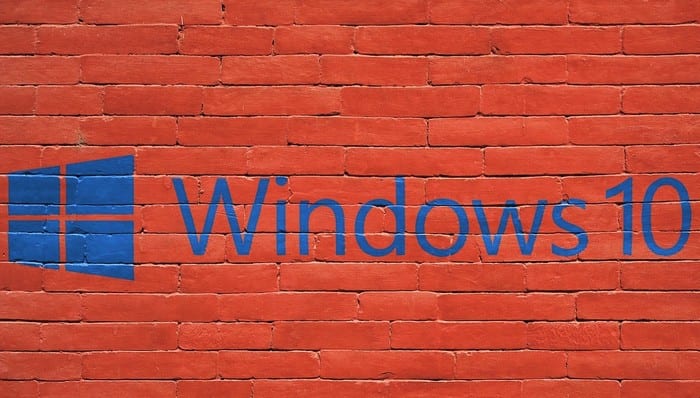
Een van de vele populaire functies van Windows 7 waren de desktopgadgets. Deze gadgets bevatten functies zoals een hardwarebronmonitor, klokken, kalenders en weersvoorspellingen. Helaas werd de functie in 2012 uitgeschakeld, nadat er een ernstig beveiligingslek was gevonden dat het hele platform trof.
Dus, wat kunt u doen als u een tijd- en weergadget aan uw bureaublad wilt toevoegen in Windows 10?
Er is geen manier om de originele gadgets opnieuw te downloaden, omdat Microsoft de downloadpagina voor hen heeft uitgeschakeld. Het is mogelijk om de gadgets van externe bronnen te downloaden, maar deze versies bevatten nog steeds de beveiligingsproblemen van het oorspronkelijke platform en er is geen garantie dat de gadgets niet zijn aangepast om deze kwetsbaarheden te misbruiken.
Tip: We raden aan om deze gadgets nooit te downloaden, omdat ze veel risico met zich meebrengen voor gebruikers!
Er is wel een andere optie. Sommige ontwikkelaars hebben apps in de Microsoft Store uitgebracht die dezelfde functionaliteit bevatten. Widgets HD van Ambient Software en Sense Desktop van StedySoft bieden beide desktopwidgets die weer- en tijdweergaven ondersteunen.
Widgets HD is gratis beschikbaar. Het bevat klokken, weersvoorspellingen en andere handige hulpmiddelen. Voor sommige functies, zoals een voorraadfeed en een vertaalwidget, moeten in-app-aankopen worden geactiveerd. Sense Desktop kost US $ 0,99 en heeft meer dan 20 skins voor de geïntegreerde klok- en weersvoorspellingswidgets.
Beide apps kunnen worden geïnstalleerd via de Microsoft Store-app. Om de Store-app te openen, opent u de startbalk en typt u "Microsoft Store". Klik in de rechterbovenhoek van de Store-app op de zoekknop.
Typ de app-naam voor degene die u wilt installeren en klik vervolgens op de app om naar de afzonderlijke app-pagina te gaan. Om de app te installeren, klik op "Get". (De knop kan in plaats daarvan 'Installeren' zeggen als u dit eerder hebt geïnstalleerd.) Zodra het is gedownload, klikt u op 'Launch' om de app uit te voeren.
Een van de app-pagina's
U kunt ook op de links in dit artikel klikken om de winkelpagina in uw browser te openen. Als u daar op de knop "Get" klikt, wordt de Microsoft Store-app geopend op de betreffende app-winkelpagina.
Opmerking: we houden van de functionaliteit van Widgets HD en hebben die hier als voorbeeld gebruikt!
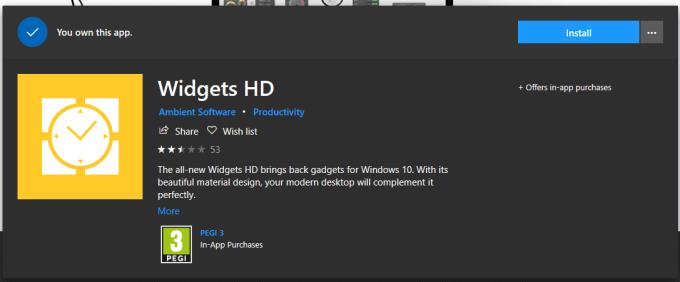
Widgets HD in de Microsoft Store
Nadat u Widgets HD hebt geïnstalleerd, start u de app door op de Windows-toets te drukken, naar de app te scrollen en erop te klikken. U krijgt een selectie te zien van alle widgets die hier beschikbaar zijn. Die widgets die een aankoop vereisen, worden als zodanig gemarkeerd en kunnen tegen een kleine vergoeding worden gekocht op het tabblad Store.
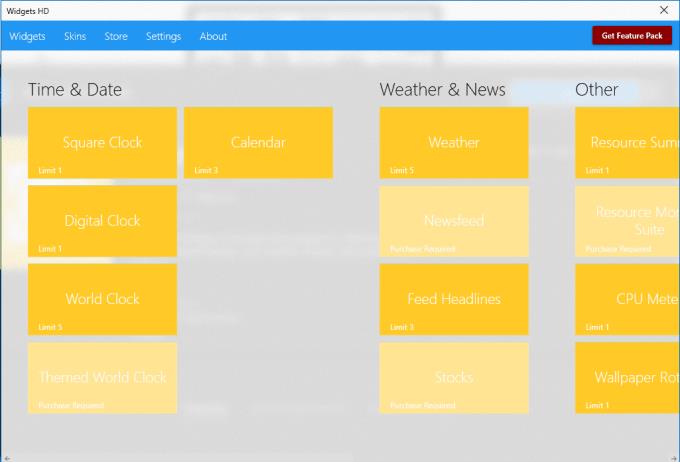
De widgets die beschikbaar zijn in Widgets HD
Om een widget te starten, klikt u er gewoon op en deze wordt automatisch gestart. Zodra de widget actief is, kunt u erop klikken en erop slepen om deze naar de gewenste locatie op het scherm te verplaatsen. Sommige widgets hebben een tandwielpictogram dat ernaast zichtbaar is wanneer uw muis over de widget zweeft. Klik op het tandwielpictogram om de instellingen van de widget te configureren. De beschikbare instellingen zijn afhankelijk van de widget.
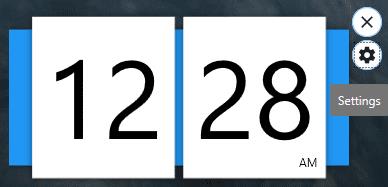
Gebruik het tandwielpictogram naast de widget om de instellingen van de widget te configureren.
Een digitale klokwidget kan bijvoorbeeld worden geschakeld tussen 12- en 24-uursformaten en een locatie kan worden geconfigureerd voor een weersvoorspellingswidget. Nadat u de instellingen van de widget hebt geconfigureerd, klikt u op "OK" om toe te passen.
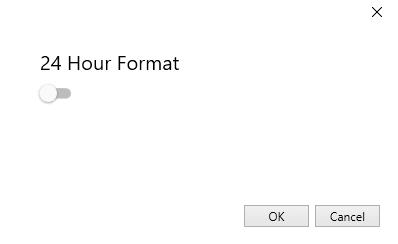
Configureer de widget naar uw voorkeuren en klik op OK om toe te passen.
Je kunt zoveel widgets toevoegen als je wilt - maak je scherm alleen niet te vol! Als u een of meer van uw widgets wilt sluiten, klikt u eenvoudig op het kleine X-symbool boven het tandwiel om er vanaf te komen.
Ontdek verschillende manieren om een beschadigde Windows-update te repareren als uw apparaat problemen ondervindt na het installeren van een recente update.
Deze handleiding toont u hoe u de instellingen voor UAC in Microsoft Windows kunt wijzigen.
Hoe de Microsoft Windows Bestandbescherming functie in te schakelen of uit te schakelen met behulp van de Register en andere methoden voor Windows 10 en 11.
Als je je muisinstellingen niet kunt wijzigen op Windows 10, werk dan de muisdrivers bij of installeer ze opnieuw. Of voer de probleemoplosser voor Hardware en Apparaten uit.
Vraagt u zich af waar schermafbeeldingen naartoe gaan op een Windows-pc? Bekijk 5 methoden om schermafbeeldingen te vinden op Windows 11 en 10, inclusief het gebruik van OneDrive en de nieuwste functies van het knipprogramma.
Als Bluetooth niet correct werkt en apparaten geen verbinding kunnen maken, volgen deze stappen voor probleemoplossing om problemen binnen Windows 10 op te lossen.
Wilt u de naam van uw computer moeiteloos in Windows vinden? Hier zijn 6 manieren om de naam van een computer te vinden op Windows 11 of lager.
Hier leest u hoe u Credential Manager op Windows 10 en Windows 11 gebruikt om uw aanmeldingsgegevens voor websites en apps te bekijken, bewerken en beheren.
Om Windows 10-foutcode 0x80004005 op te lossen, start u de probleemoplosser voor Windows Update en voert u de SFC- en DISM-opdrachten uit.
Om Yahoo Mail-fout 0x8019019a in de Windows 10 Mail-app op te lossen, verwijdert u uw Yahoo-account uit de Mail-app en genereert u een nieuw Yahoo-app-wachtwoord.
Om Office-foutcode 0xc0000142 te herstellen, installeert u de nieuwste Office-updates, start u de ClickToRun-service opnieuw en repareert u uw Office-bestanden.
Als OneNote laggy is, werkt u de app bij en opent u een nieuw notitieblok. Wis vervolgens de app-cache en schakel automatische synchronisatie uit.
Als uw computer net is gecrasht met de BSOD-fout van de Registerfilter Driver Exception, gebruik dan deze handleiding om het probleem op te lossen.
Als uw Surface Book-touchscreen niet meer reageert, voert u de Microsoft Surface Diagnostic Toolkit uit en controleert u of de tool het probleem verhelpt.
Als je Surface-pen niet meer werkt, controleer je de instellingen voor de pendruk nogmaals en voer je Microsofts Surface Diagnostic Toolkit uit.
Als u Nieuws en interesses wilt uitschakelen, klikt u met de rechtermuisknop op uw taakbalk, selecteert u de functie en klikt u op de optie Uitschakelen.
Als losgemaakte apps en programma's steeds weer op de taakbalk verschijnen, kunt u het lay-out XML-bestand bewerken en de aangepaste regels verwijderen.
Om slepen en neerzetten uit te schakelen, moet u de gevoeligheidsinstellingen voor slepen en neerzetten wijzigen met behulp van de Register-editor.
IT-beheerders gebruiken Remote Server Administration Tools (of RSAT) om Windows Server-rollen en -functies te beheren. Hier leest u hoe u RSAT installeert.
Als u niet het risico wilt lopen uw computer vast te zetten na het installeren van de nieuwste versie van Windows 10 OS, kunt u functie-updates uitstellen.
Als u fouten of crashes ondervindt, volg dan de stappen voor een systeemherstel in Windows 11 om uw apparaat terug te zetten naar een eerdere versie.
Als je op zoek bent naar de beste alternatieven voor Microsoft Office, zijn hier 6 uitstekende oplossingen om mee aan de slag te gaan.
Deze tutorial laat zien hoe je een snelkoppeling op je Windows-bureaublad kunt maken die een opdrachtprompt opent naar een specifieke maplocatie.
Wil je niet dat anderen toegang hebben tot je computer terwijl je weg bent? Probeer deze efficiënte manieren om het scherm te vergrendelen in Windows 11.
Ontdek verschillende manieren om een beschadigde Windows-update te repareren als uw apparaat problemen ondervindt na het installeren van een recente update.
Heb je moeite om uit te vinden hoe je een video als schermbeveiliging kunt instellen in Windows 11? We onthullen hoe je dit kunt doen met behulp van gratis software die ideaal is voor meerdere video-bestandsformaten.
Word je geërgerd door de Verteller functie in Windows 11? Leer hoe je de vertellerstem op verschillende eenvoudige manieren kunt uitschakelen.
Het beheren van meerdere e-mailinboxen kan een lastige taak zijn, vooral als je belangrijke e-mails in beide inboxen ontvangt. Dit artikel legt eenvoudige stappen uit om Microsoft Outlook met Gmail te synchroniseren op PC en Apple Mac apparaten.
Hoe de versleutelde bestandssysteemfunctie in Microsoft Windows in te schakelen of uit te schakelen. Ontdek de verschillende methoden voor Windows 11.
Als je toetsenbord dubbel spaties invoert, herstart je computer en maak je toetsenbord schoon. Controleer dan je toetsenbordinstellingen.

























